Починаючи з 05.10.2020, додаток iDMSS Plus (для iOS) та gDMSS Plus (для Android) не буде підтримуватися. Це означає, що починаючи з 5 жовтня користувачі старої версії програми перестануть отримувати будь-які тривожні повідомлення з пристроїв відеоспостереження та домофонії. При цьому певний час збережеться можливість переглядати архів та відео в режимі реального часу. Рекомендуємо завантажити і встановити новий додаток DMSS для Android і IOS . Обліковий запис можна використовувати колишній!
Програма для перегляду камер і реєстраторів Dahua - gDMSS (Android) встановлюється з Google Play Market, iDMSS встановлюється з Apple Store.
Для встановлення програми, в рядку пошуку Play Market вводимо gdmss, вибираємо додаток gDMSS lite і натискаємо кнопочку встановити.Після запуску програми, бачимо такі вікна.
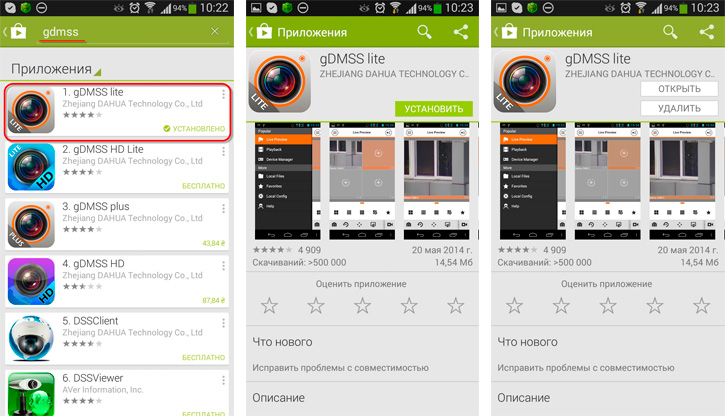 Для додавання окремої камери або реєстратора:
Для додавання окремої камери або реєстратора:
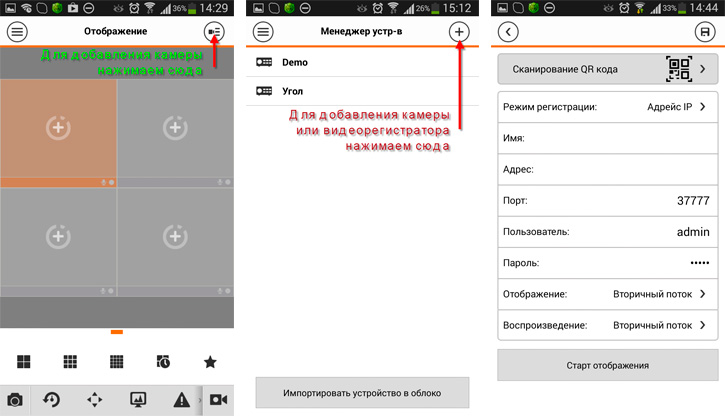 Потрібно придумати та ввести ім'я (назва для камери), наприклад «гараж», «парковка», «реєстратор». Далі вводимо IP-адресу камери або реєстратора, номер порту, логін та пароль. Якщо камера буде переглядатися в локальній мережі, то вводиться локальна адреса, якщо перегляд буде через Інтернет, то набираємо зовнішню адресу вашого роутера. За промовчанням програма підставляє ім'я користувача "admin", пароль "admin". На цьому налаштування закінчується, залишається лише натиснути кнопку "старт відображення".
Потрібно придумати та ввести ім'я (назва для камери), наприклад «гараж», «парковка», «реєстратор». Далі вводимо IP-адресу камери або реєстратора, номер порту, логін та пароль. Якщо камера буде переглядатися в локальній мережі, то вводиться локальна адреса, якщо перегляд буде через Інтернет, то набираємо зовнішню адресу вашого роутера. За промовчанням програма підставляє ім'я користувача "admin", пароль "admin". На цьому налаштування закінчується, залишається лише натиснути кнопку "старт відображення".
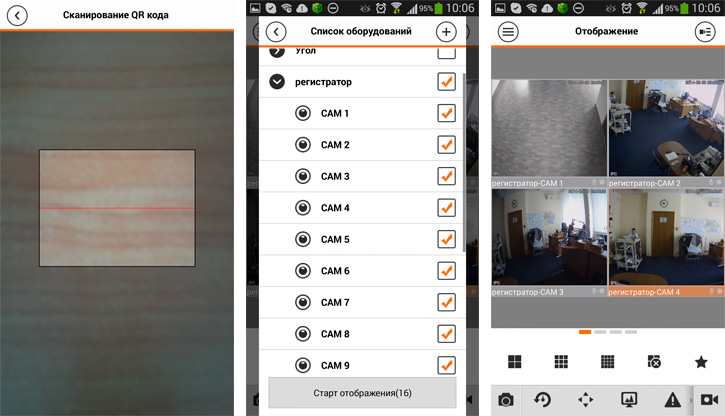
Якщо ваш пристрій підтримує Р2Р то для налаштування немає необхідності вводити IP-адресу камери, можна натиснути кнопку вгорі екрана «Сканування QR коду» і відсканувати камерою вашого смартфона або планшет QR код на наклейці, яка розташована на пристрої, що підключається. Після сканування QR коду потрібно ввести лише ім'я користувача та пароль. При додаванні камери додається одна камера, при додаванні реєстратора додаються всі камери підключені до реєстратора.


